लिनक्स ऑपरेटिंग सिस्टम को इंस्टाल करना काफी सीधी प्रक्रिया है। पहला चरण एक आईएसओ छवि डाउनलोड कर रहा है, जिसे आईएसओ फाइल भी कहा जाता है। एक आईएसओ फ़ाइल में लिनक्स को स्थापित करने और बूट करने के लिए आवश्यक सब कुछ होता है। लेकिन आप केवल एक ISO फ़ाइल को USB फ्लैश ड्राइव पर कॉपी नहीं कर सकते हैं और फिर अपने नए Linux OS को बूट नहीं कर सकते हैं। इसके बजाय, आपको जला . चाहिए ड्राइव में ISO छवि ताकि यह बूट करने योग्य हो।
हम यूनेटबूटिन नामक एक उपयोगकर्ता के अनुकूल टूल की मदद से यूएसबी फ्लैश ड्राइव में आईएसओ फाइल को जलाने का तरीका बताएंगे, जो विंडोज, मैकओएस और लिनक्स के लिए उपलब्ध है। आपको कम से कम 8GB खाली जगह के साथ एक USB फ्लैश ड्राइव, वितरण की एक ISO छवि और एक डेस्कटॉप या लैपटॉप कंप्यूटर की आवश्यकता होगी।
UNetbootin आपको बिना सीडी को बर्न किए उबंटू और अन्य लिनक्स वितरण के लिए बूट करने योग्य यूएसबी ड्राइव बनाने की अनुमति देता है। UNetbootin कई समर्थित Linux वितरणों में से एक को डाउनलोड करेगा, या आप अपनी स्वयं की Linux .iso फ़ाइल की आपूर्ति कर सकते हैं।
इस ट्यूटोरियल में, हम पॉप! _OS के साथ UNetbootin का उपयोग कर रहे हैं, जो System76 द्वारा निर्मित Linux का एक संस्करण है। आप चाहे जो भी Linux संस्करण का उपयोग करें, ये निर्देश बहुत समान होंगे।
ISO फ़ाइल डाउनलोड करें
पहला कदम उस लिनक्स वितरण की आईएसओ छवि को डाउनलोड करना है जिसे आप आजमाना चाहते हैं। उदाहरण के लिए, उबंटू लिनक्स डाउनलोड करने के लिए, उबंटू डेस्कटॉप डाउनलोड पेज पर जाएं और छवि फ़ाइल डाउनलोड करें, जो .iso में समाप्त होगी। आईएसओ फाइलें आमतौर पर बड़ी होती हैं, 4GB तक, लेकिन आमतौर पर 1GB से कम होती हैं।
UNetbootin इंस्टॉल करें
UNetbootin एप्लिकेशन इंस्टॉल नहीं होता है। इसके बजाय, यह एक निष्पादन योग्य फ़ाइल है, जिसका अर्थ है कि आप फ़ाइल डाउनलोड करते हैं और फिर उसे चलाते हैं। यदि आप Windows या macOS का उपयोग कर रहे हैं, तो UNetbootin चलाने के लिए बस डाउनलोड की गई फ़ाइल पर डबल-क्लिक करें।
UNetbootin को लॉन्च करते समय Linux के कुछ वितरण एक ग्रे विंडो दिखा सकते हैं। इसे हल करने का एक तरीका टर्मिनल में निम्नलिखित को कमांड के रूप में जारी करना है:
सुडो QT_X11_NO_MITSHM=1 यूनेटबूटिन
ISO इमेज बर्न करें
अपनी डाउनलोड की गई छवि फ़ाइल को जलाने के लिए, UNetbootin लॉन्च करें और इन चरणों का पालन करें:
-
UNetbootin विंडो से, डिस्कमेज . के लिए रेडियो बटन चुनें और फिर फ़ाइल बटन . दबाएं (तीन क्षैतिज बिंदु)।
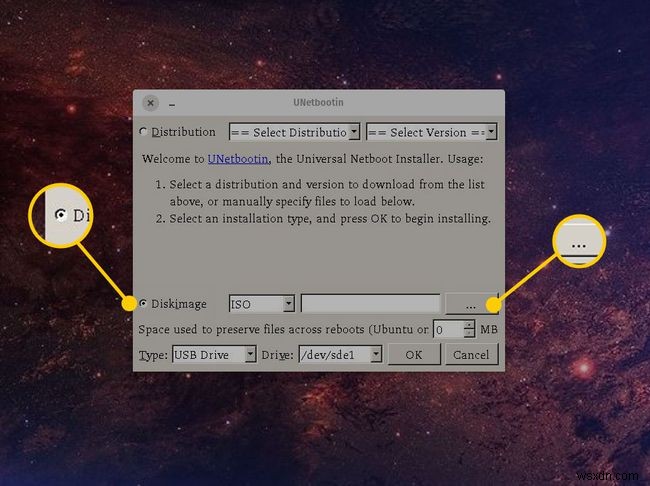
-
डाउनलोड की गई ISO फ़ाइल का पता लगाएँ, उसे चुनें और खोलें press दबाएँ ।
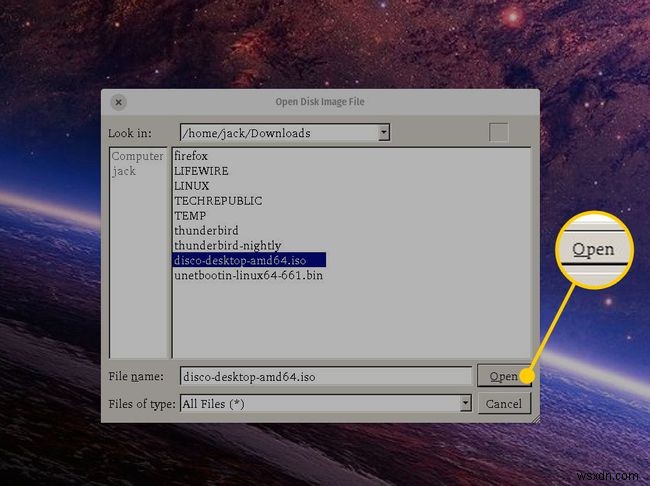
-
अपने USB ड्राइव को उस कंप्यूटर में डालें जिसका उपयोग आप UNetbootin चलाने के लिए कर रहे हैं।
-
प्रकार . से ड्रॉप-डाउन चुनें USB ड्राइव, और डिस्क . से ड्रॉप-डाउन उस USB ड्राइव को चुनें जिसे आपने अभी डाला है।

-
ठीक Select चुनें और, संकेत मिलने पर, बाहर निकलें press दबाएं ।
इस बिंदु पर, आपके कंप्यूटर की गति और आपके द्वारा डाउनलोड किए गए वितरण के आकार के आधार पर, यूनेटबूटिन को यूएसबी ड्राइव में आईएसओ छवि को जलाने में कुछ समय लगेगा। जब यह पूरा हो जाए, तो UNetbootin को बंद करें, अपने कंप्यूटर से USB ड्राइव को हटा दें, USB ड्राइव को उस मशीन में डालें जिस पर आप Linux स्थापित कर रहे हैं, मशीन को बूट करें, और फिर स्थापना प्रक्रिया शुरू करें।
USB ड्राइव से बूट करने के लिए, आपको अपने कंप्यूटर के बूट . तक पहुंचने का तरीका पता होना चाहिए मेन्यू। यह आपके कंप्यूटर पर निर्भर करता है। यह पता लगाने के लिए, Google में "boot menu" कीवर्ड के साथ अपने कंप्यूटर का मेक और मॉडल खोजें। उदाहरण के लिए, यदि आपके पास एक System76 Thelio है, तो "System76 Thelio बूट मेन्यू कैसे एक्सेस करें" खोजें।
